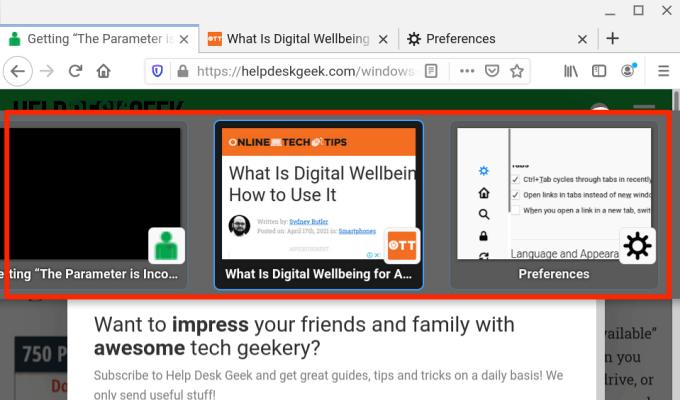ब्राउज़र शॉर्टकट आपको वेब को तेज़ी से और अधिक कुशलता से सर्फ करने देते हैं। शॉर्टकट के साथ आप अपने ब्राउज़र में बहुत कुछ कर सकते हैं: बंद टैब फिर से खोलें, स्क्रीन / फ़ॉन्ट आकार बदलें, स्वचालित रूप से पृष्ठों के माध्यम से स्क्रॉल करें, और इसी तरह।
यदि आप कूदते हैं। आपके कंप्यूटर के ट्रैकपैड या माउस का उपयोग करने वाले टैब के बीच, कीबोर्ड शॉर्टकट का उपयोग करना तेज है। इस लेख में, हम आपको दिखाएंगे कि अपने कीबोर्ड का उपयोग करके टैब कैसे स्विच करें। हमने कुछ प्रसिद्ध वेब ब्राउज़रों- Google Chrome, Microsoft Edge, Mozilla Firefox, Safari, Opera और Brave के लिए टैब नेविगेशन शॉर्टकट संकलित किए हैं।
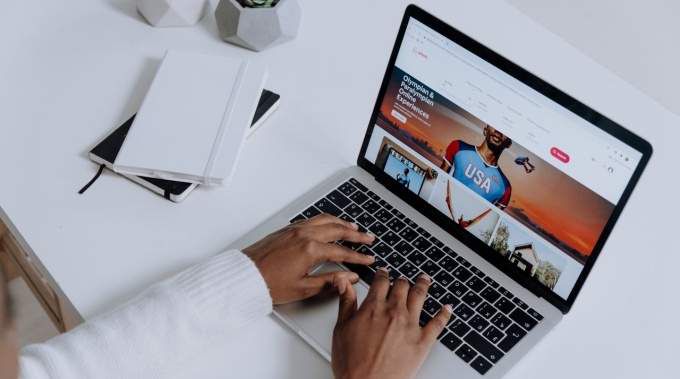
इन शॉर्टकट्स को आपके टैब को अधिक आसानी से एक्सेस करने और प्रबंधित करने में आपकी सहायता करनी चाहिए। उन्हें देखें। नीचे सूचीबद्ध कीबोर्ड शॉर्टकट Chrome और Edge पर समान कार्यशीलता दिखाते हैं।
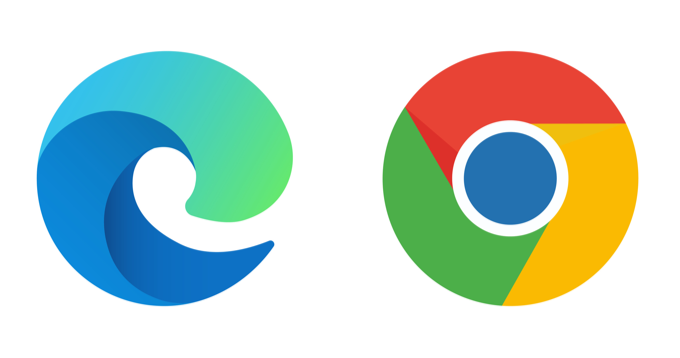
अगला टैब पर स्विच करें
अगले टैब पर जाने के लिए (दाईं ओर) दबाएँ Ctrl+ अपने कीबोर्ड पर टैबया Ctrl+ PgDn। यह शॉर्टकट विंडोज डिवाइस और अन्य ऑपरेटिंग सिस्टम (क्रोमबुक और लिनक्स पर उदा क्रोम ओएस) पर पूरी तरह से काम करता है।
यदि आप macOS संचालित कंप्यूटर का उपयोग करते हैं, तो कमांड+ विकल्प+ राइट एरोदबाएं। यह कुंजी संयोजन लगातार आपको एक टैब दाईं ओर ले जाएगा।
पिछले टैब पर स्विच करें
एक खुले टैब पर वापस जाना चाहते हैं (पर) बाएं)? Ctrl+ Shift+ टैब(या Ctrl+ पृष्ठ अप) दबाएं विंडोज या लिनक्स कंप्यूटर।
कमांड+ विकल्प+ वाम तीर बटननिकटतम टैब पर कूदने के लिए macOS के बराबर है। बाईं ओर।
विशिष्ट टैब पर स्विच करें

वेब ब्राउज़र पहले आठ टैब को बाईं ओर टैब 1 से टैब 8 तक पहचानते हैं। विंडोज और लिनक्स पर Ctrlदबाते हुए। इसके बाद टैब नंबर आपको निर्दिष्ट टैब पर ले जाएगा।
उदाहरण के लिए, Ctrl+ 1पहला टैब (बाएं से) खोलेगा जबकि Ctrl+ 5आपको सीधे पांचवें टैब पर ले जाएगा। आप इसे Ctrl+ 8तक कर सकते हैं - जो 8 वें टैब को खोलता है। Ctrl+ 9अंतिम टैब (दाईं ओर सबसे दूर) पर स्विच करता है, जबकि Ctrl + 0कुछ भी नहीं करता है।
मैकबुक या आईमैक पर, कमांड+ 18के माध्यम से आप पहले 8 टैब पर उतरेंगे जबकि कमांड+ 9पंक्ति पर अंतिम टैब को तुरंत खोलता है।
फ़ायरफ़ॉक्स टैब शॉर्टकट
फ़ायरफ़ॉक्स में एक "फैंसी" टैब नेविगेशन इंटरफ़ेस है जो आपको कीबोर्ड शॉर्टकट के साथ टैब स्विच करने पर वेब पेजों का पूर्वावलोकन करने देता है।
 आकृति>
आकृति>